ここから本文です。
初心者のための電子出願ガイド
3.さくっと書類作成の利用
さくっと書類作成で、インターネット出願用の一部の書類をWeb上で作成できます。
(対応ブラウザ : Google Chrome および Microsoft Edge)
さくっと書類作成に
アクセスします
- 1.さくっと書類作成に電子出願ソフトサポートサイト(外部サイトへリンク)からアクセスします。
(リンク先ページの「さくっと書類作成を開く」のボタンをクリックしてください。)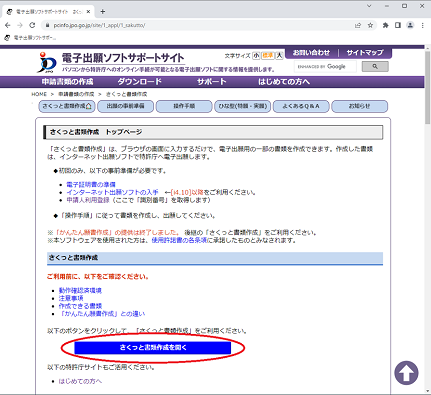
- 2.パスワードの設定画面が表示されます(初回・初期化時)。
(必要に応じパスワードを設定し、「決定」ボタンをクリックしてください。)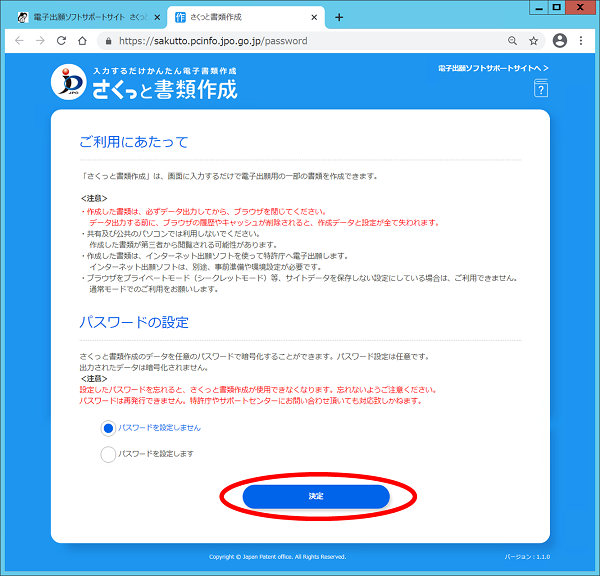
- 3.書類作成のHOME画面が表示されます。
(ブックマークされる場合は、本ページをブックマークしてご利用ください。)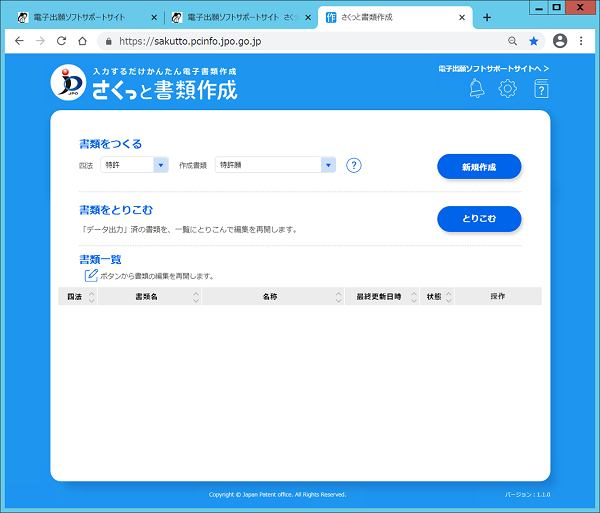
書類を作成します
-
商標登録願を作成する
- 1.「書類をつくる」の「四法」のプルダウンから「商標」を選択します。
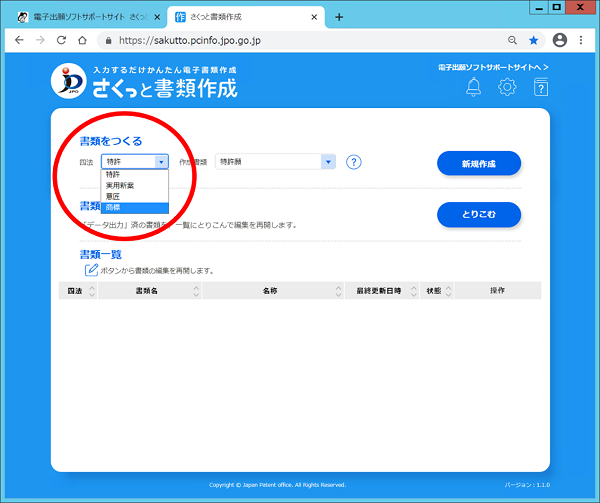
- 2.「作成書類」が「商標登録願」となっているのを確認し、「新規作成」ボタンをクリックします。
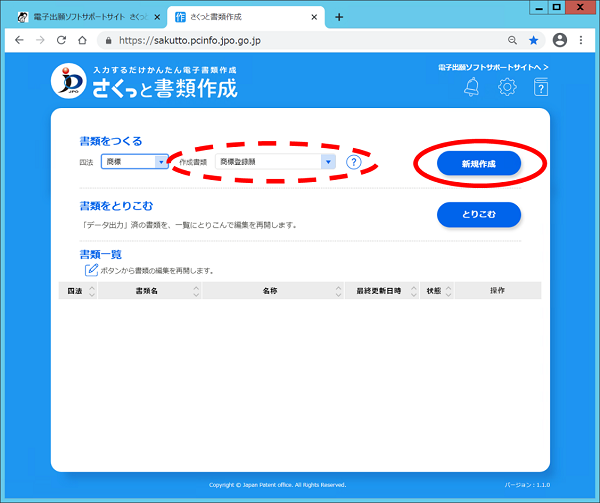
- 3.必要項目を入力し「次へ」ボタンをクリックします。
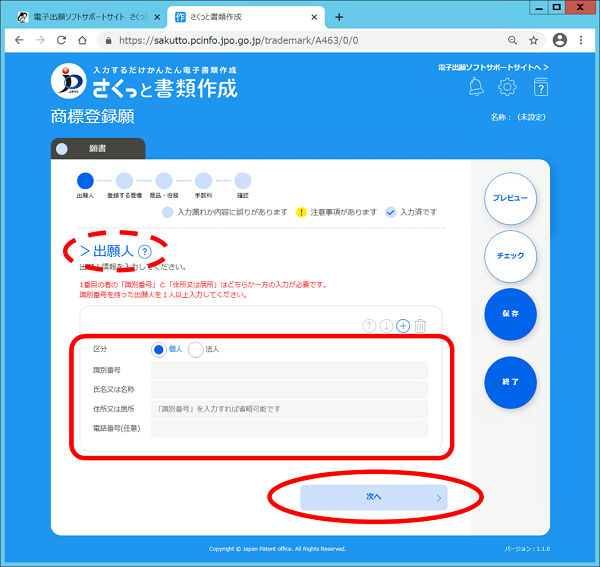
- 4.必要項目の入力が終わったら「確認画面へ」をクリックし作成した「商標登録願」を確認します。
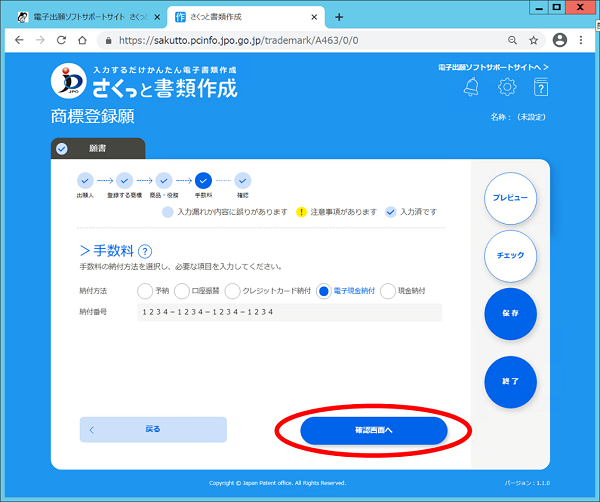
- 5.確認画面に表示された「商標登録願」を確認します。項目に入力漏れ等があると「確認画面」の横に赤く入力に誤りがある旨表示されます。また、「チェック」ボタンをクリックすると入力チェック結果が表示さます。
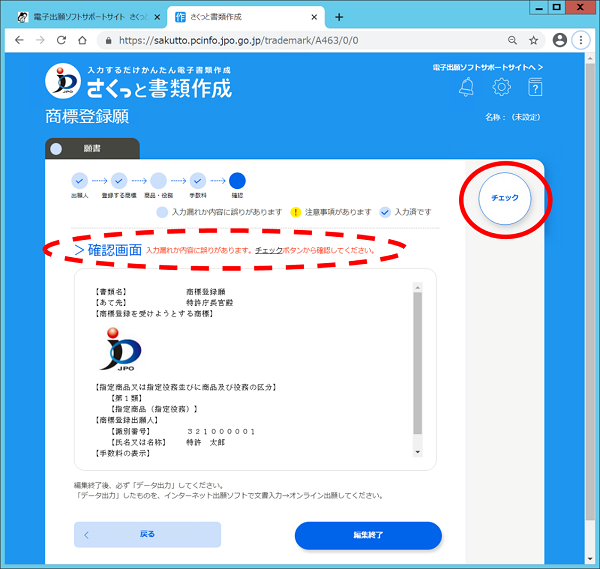
- 6.入力チェック結果が別画面で表示されます。入力漏れ等の項目については赤くエラー表示されます。確認後「×」ボタンをクリックしエラー表示された項目を修正します(チェック結果は、必要により印刷することも可能です)。
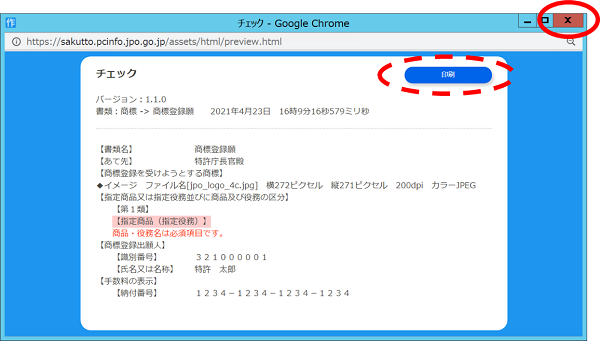
- 7.エラー表示された項目を修正します。「✔(チェック)」の入っていない箇所が修正項目です。「●」部分をクリックし修正項目の入力画面を表示します。
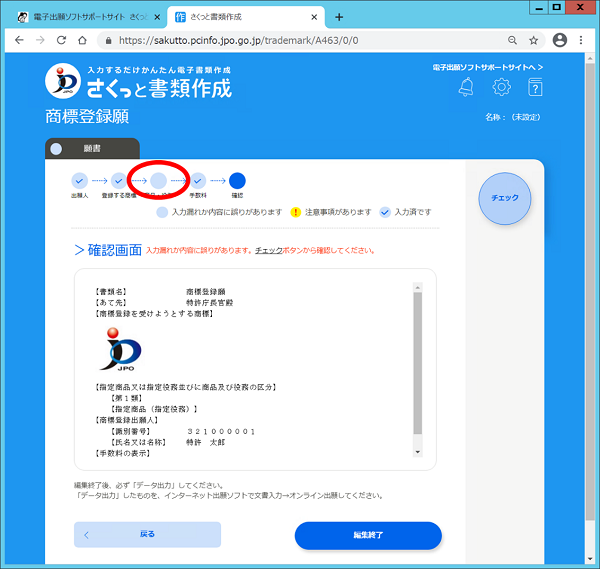
- 8.赤で反転している入力漏れ箇所を入力します。入力後は確認の「●」をクリックし確認画面で「商標登録願」を確認します。
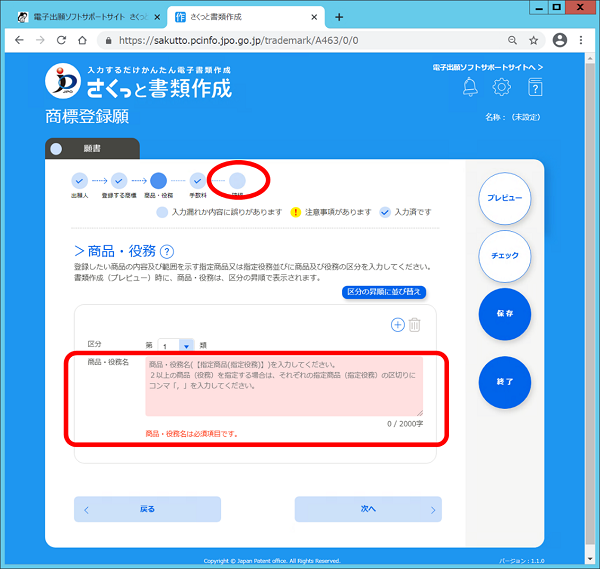
- 9.作成した「商標登録願」を確認し、入力事項に問題がなければ「編集終了」をクリックします。
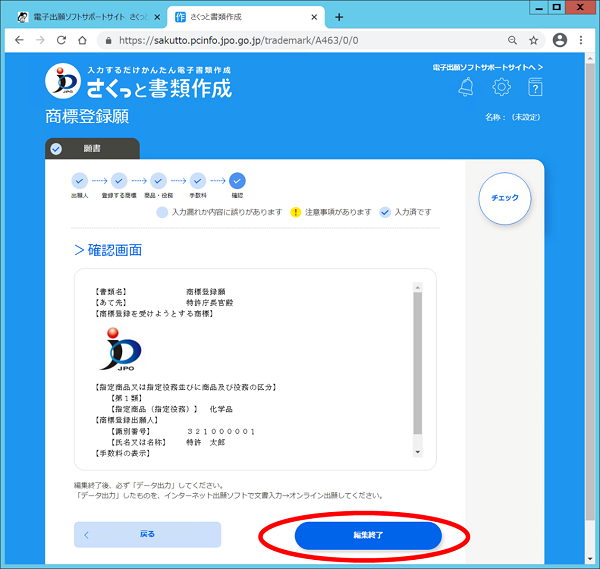
- 10.「書類編集完了の確認」ボックスが表示されますので、「名称」を付けて「はい」ボタンをクリックします。
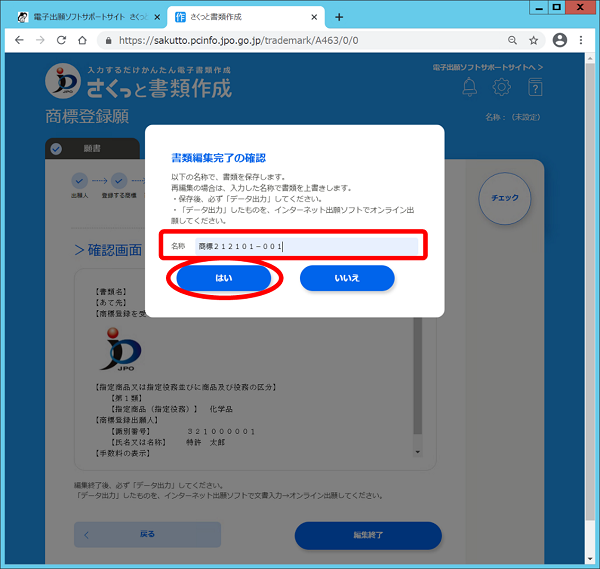
- 11.作成した「商標登録願」が書類一覧に追加されます。
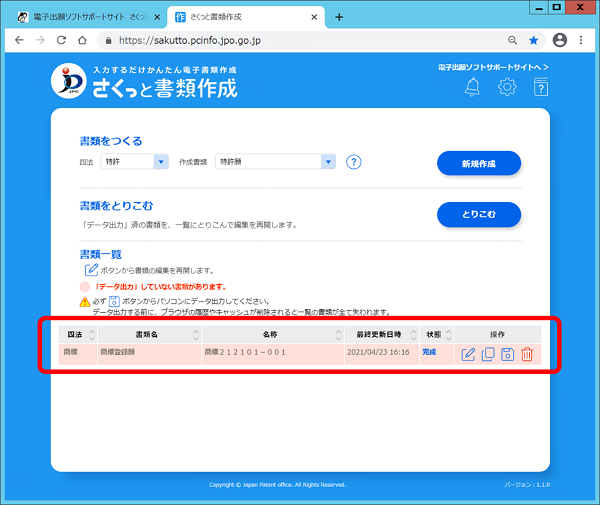
- 12.作成した「商標登録願」について、書類一覧の「フロッピー」マークのボタンをクリックし、インターネット出願ソフトで読み込みが可能なファイルを出力します。ファイルは、ブラウザで設定しているフォルダ内に出力されます。
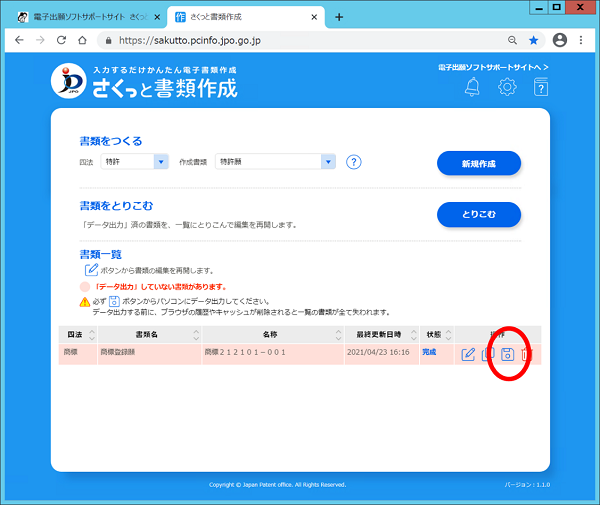
- 13.ファイルは、ブラウザで設定しているフォルダ内に出力されます。

- 1.「書類をつくる」の「四法」のプルダウンから「商標」を選択します。
次のステップ
4.インターネット出願ソフトの利用(Windows)
